こんにちはすあれすです。
ブログを作成するにあたって、とにかく今は記事を更新する事を心がけております。
そんな中でブログ記事に記載するのに必ず目次は必要ですよね?
そこで今回はブログの目次作成について進めていきます。
脱初心者シリーズの初回記事なのですが、記事作成後思い返すと目次作成にかなり時間を要しました。
本来ならブログ記事に時間を費やしたいので結構な時間を無駄にしました。
皆さんには目次作成についてすんなり時間をかけずに進んで頂きたいと
思います。
CrowdWorks
目次とは・・・
① 書物の内容を示した見出しを順序立てて書いたもの。
② 項目・題目などの順序
書籍を購入する際、必ず目次から入りますよね。
長文の場合、ぺージ数が多いのでどのトピックまで読み進めたかを図る為にも目次があると便利です。
私も仕事でプレゼンする際には題名の次ページに必ずAgendaを示しますね。
では、なぜブログにも目次が必要なのでしょう。

文字数も書籍よりは少ないけどね。
目次が必要な理由
記事を作成する体制は整ってきたのですが、
文章が長く訪問する方が当サイトを訪れた際に飽きられないないか。
何が言いたいかを理解してもらえるかそんなことを考えてました。
そんな時に目次で言いたい事を簡潔に示しておけば安心ですね。
先に伝えることで文章が整理される
読み手側からするとこの記事からどれくらいの情報が得られるか。
またこの記事が自分の必要とする記事なのかを判断しなければなりません。
その点目次があるとこの話題は違うと判断して貰えるので、時間の節約にもなります。
プレゼンの全容をはっきりさせる
全体のどの部分を記事が説明しているのか、
記事が長ければ長いほど読み手側からすると気になってしまいます。
全体像をはっきりすることで読み手側も次の項目についての準備が出来ます。
設定方法の確認
では具体的に目次の設定方法について学んでみましょう。
Easy of Table contentsのインストール・設定
始めに他のサイトを見ていると殆どがTable of contents plusを使用している様です。
ただリンクを見ると直近でバージョン更新がなく現在のWordpressへの互換性リスクありとあります。
そこで今回はEasy of Table Contentsを使用してみたいと思います。
① ワードプレスのプラグイン→新規追加へ進みます

② キーワードにtable of contentと入力すると始めにEasy Table of Contetntsと表示がありました。
私はこちらのプラグインをインストールしました。他にもお勧めの目次があれば何でも良いと思います。
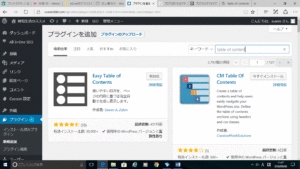

そして有効化した後、設定画面の目次ページに飛んでみましょう
① 位置について最初の見出し前(デフォルト設定でOKです)
② 表示条件・・・3~4件が適切かと思います
③ 見出しラベル・・・コンテンツ・Agenda・もくじなど何でもありです。
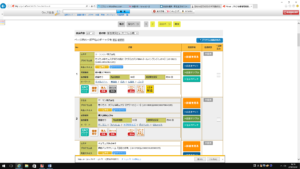

それでは実際に投稿してみましょう。
デザインはこれから考えるとしてだいぶ見易くなりました。
何だか自分の記事の見せ方が仕上がってきてうれしいです。


*ここで注意
選択の際は見出し1を使用しない様にしましょう。
見出し1は本タイトルで使用されるからです。
メイントピックは見出し2を使用し子見出しについては見出し3~を使用していくと自動的に階層化されます。
*お恥ずかしながらこれを理解するのに数時間費やしました。。
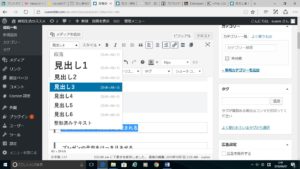
まとめ
① 目次は読者視点からも有益であなたの大事な記事への追加を推奨致します。
② 今回はEasy of Table contens を使用致しました。
③ Easy of Table contents使用で簡単に目次作成が可能です
見出しの順番によって階層分けとなるので注意が必要です!














